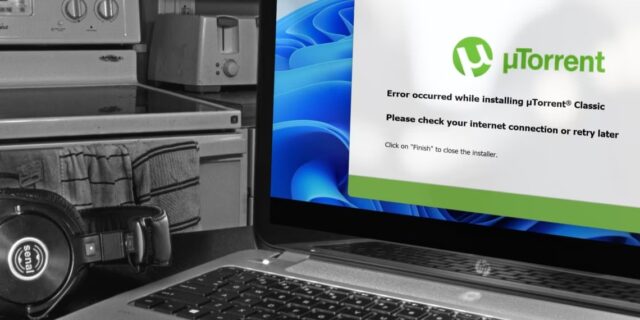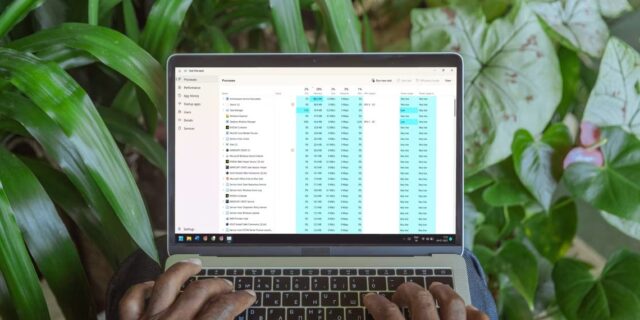با این نکات برای دستگاه های ویندوز، uTorrent را نصب کنید. با نحوه حل مشکل نصب نشدن uTorrent در ویندوز ۱۱ همراه باشید.
اگر هنگام نصب uTorrent در ویندوز با خطای error occurred while installing μtorrent classic مواجه شده اید، در هنگام نصب مشکلی پیش آمده است. شایع ترین دلایل این مشکل عبارتند از: اتصال ناپایدار یا قطع اینترنت، قرار گرفتن در منطقه ای که uTorrent مسدود شده است و تداخل Windows Defender یا نرمافزار آنتی ویروس.
به همین ترتیب، حذف نکردن نصب قبلی uTorrent، فضای ذخیرهسازی ناکافی و محدودیت های اعمال شده توسط ISP نیز می تواند باعث ایجاد خطا شود. در زیر چند راه حل وجود دارد که می توانید سعی کنید این خطا را برطرف کنید و uTorrent را با موفقیت نصب کنید. بیایید نحوه حل مشکل نصب نشدن uTorrent در ویندوز ۱۱ را ببینیم.
۱- برخی بررسی های اولیه را انجام دهید
اولین نحوه حل مشکل نصب نشدن uTorrent در ویندوز ۱۱، انجام بررسی های اولیه است:
پنجره خطا را ببندید و دوباره uTorrent را نصب کنید.
تمام کلاینتها و نصبکنندههای تورنت که در حال حاضر روی کامپیوتر شما اجرا میشوند را ببندید.
اطمینان حاصل کنید که فضای ذخیرهسازی کافی در درایوی که در آن uTorrent را نصب می کنید دارید.
اگر نصب کننده uTorrent را از یک سایت غیر رسمی دانلود کرده اید، آن را از سایت رسمی uTorrent دانلود کنید.
اگر بررسی های بالا نتوانستند مشکل را حل کنند، راه حل های باقی مانده را اعمال کنید.
۲- مطمئن شوید کامپیوتر به اینترنت وصل باشد
پیام خطا نشان می دهد که باید اتصال اینترنت کامپیوتر ویندوزتان را بررسی کنید. بنابراین، قبل از انجام هر گونه اقدام دیگری، مطمئن شوید که دستگاه شما به اینترنت متصل است و به درستی کار می کند. برای بررسی آن، هر مرورگری را باز کنید و هر چیزی را که فکر می کنید جستجو کنید.
اگر بعد از اجرای جستجو نتایج جستجو را مشاهده کردید، اینترنت شما فعال است. اگر نه، نحوه تعمیر اتصال Wi-Fi بدون دسترسی به اینترنت در ویندوز را بررسی کنید.
با این حال، فقط به این دلیل که شما به اینترنت دسترسی دارید به این معنی نیست که uTorrent می تواند از آن استفاده کند. برای اطمینان از اینکه uTorrent از منابع شبکه استفاده می کند، باید Task Manager را بررسی کنید. Task Manager را باز کرده و نصب کننده uTorrent را اجرا کنید.
اگر مشاهده کردید که برخی از اعداد در ستون Network در کنار فرآیند نصب کننده بالا و پایین می روند، به این معنی است که نصب کننده به اینترنت دسترسی دارد. اگر فرآیند را با استفاده از شبکه خود مشاهده نکنید، مشکلی وجود ندارد. میتوانید با استفاده از روشهایی که در مواردی که برنامههای ویندوز نمیتوانند به اینترنت وصل شوند چه باید کرد، این مشکل را برطرف کنید.
وقتی دوباره آنلاین شدید، uTorrent را نصب کنید. اگر باز هم کار نکرد، هنوز ناامید نشوید. نحوه حل مشکل نصب نشدن uTorrent در ویندوز ۱۱ تا حل مشکل، کنار شماست!
۳- پیش از دانلود uTorrent، پوشه دانلودها را در لیست سفید قرار دهید
روش های نحوه حل مشکل نصب نشدن uTorrent در ویندوز ۱۱ بالا باید مشکل مورد بحث را حل کند، اما اگر کار نکرد، احتمال خرابی نصب کننده uTorrent وجود دارد. بنابراین، باید نصب کننده را دوباره از سایت رسمی دانلود کنید و آن را اجرا کنید.
اگر همچنان با همین مشکل روبرو هستید، ممکن است Windows Defender در روند دانلود نصب کننده کلاینت تورنت اختلال ایجاد کرده باشد و دوباره آن را خراب کرده باشد. برای اطمینان از اینکه اینطور نیست، باید مکان دانلود را در Windows Defender در لیست سفید قرار دهید. این معمولاً پوشه Downloads است مگر اینکه آن را تغییر داده باشید.
افزودن یک پوشه به لیست سفید فایروال مشابه حذف فایل ها از آن است.
۴- احتمال دخالت ISP را چک کنید
با توجه به مصرف بالای منابع مشتریان تورنت و تعهدات قانونی آنها، بسیاری از ISP ها از تورنت جلوگیری می کنند. در حالی که برخی از آنها هنگام استفاده از کلاینت های تورنت سرعت اتصال را کاهش می دهند، برخی دیگر به طور کامل آنها را مسدود می کنند. مشاهده این محدودیتها برای اتصال به اینترنت در مکانهای عمومی مانند مدارس، کافهها و دفاتر امری عادی است.
حتی اگر فعال کردن VPN در مرحله اول برای دور زدن محدودیت های ISP کافی باشد، باید تنظیمات DNS را نیز تغییر دهید. این گزینه دیگری برای مخفی کردن فعالیت هایتان از ISP است.
اگر با تغییر DNS مشکل برطرف نشد، دستگاه خود را به یک اتصال اینترنتی دیگر، مانند نقطه اتصال تلفن همراه خود وصل کنید، سپس نصب را دوباره اجرا کنید. اگر نصب بدون مشکل در شبکه دیگری انجام شود و کلاینت uTorrent را با موفقیت نصب کنید، احتمالا ISP شما از نصب uTorrent زودتر جلوگیری کرده است.
نکته: اگر به استفاده از همان اتصال شبکه ادامه دهید، در آینده هنگام استفاده از کلاینت تورنت با مشکلاتی مواجه خواهید شد. برای تورنت بدون درز، باید ISP را تغییر دهید.
uTorrent را با موفقیت در دستگاهتان نصب کنید
نحوه حل مشکل نصب نشدن uTorrent در ویندوز ۱۱ را دیدید. نصب uTorrent و دریافت خطاها می تواند یک تجربه خسته کننده باشد، به خصوص زمانی که یک فایل تورنت آماده دانلود دارید. امیدواریم راه حل های بالا به شما کمک کنند تا از شر خطای مزاحم خلاص شوید و uTorrent را با موفقیت نصب کنید. اگر هیچ یک از این روش ها کار نمی کند و uTorrent نصب نمی شود، سایر کلاینت های تورنت را کاوش کنید.
نحوه حل مشکل نصب نشدن uTorrent در ویندوز ۱۱ به این ترتیب است. عیب یابی های بیشتر ویندوز ۱۱ را در نحوه نصب دوباره فروشگاه مایکروسافت در ویندوز ۱۱ ببینید.